Sommario Articolo
Gli iPhone sono diventati strumenti essenziali per catturare e preservare i nostri ricordi digitali. Tuttavia, lo spazio di archiviazione dell'iPhone può spesso essere pieno, compromettendo le prestazioni generali dei nostri dispositivi. Lo spazio di archiviazione completo può influire sull'efficienza e sulla reattività degli iPhone. Con i passaggi adeguati, puoi visualizzare le foto dell'iPhone sul tuo computer . Dall'ottimizzazione dello spazio di archiviazione alla creazione di backup, l'organizzazione delle foto dell'iPhone garantisce un facile accesso ai nostri cari ricordi. Questo articolo esplora suggerimenti e strumenti pratici su " Come organizzare le foto dell'iPhone sul computer ". Con passaggi dettagliati, puoi liberare spazio di archiviazione e migliorare il funzionamento del tuo dispositivo.
| Metodo | Efficace per | Difficoltà |
| Gestore dei contenuti dell'iPhone | Efficiente per l'organizzazione completa delle foto dell'iPhone: trasferimento, backup, eliminazione e conversione dei formati di foto. | Facile: interfaccia intuitiva |
| Elimina foto utilizzando duplicati | Efficace per la gestione dei duplicati all'interno dell'app Foto. | Facile: funzionalità integrata, non adatta a foto diverse dai duplicati |
| Elimina foto utilizzando la barra di ricerca | Utile per organizzazioni basate su criteri specifici, tra cui persone, luoghi o impostazioni. | Moderato: richiede l'utilizzo della funzione di ricerca. |
| Elimina foto utilizzando l'album Burst | Ideale per gestire le foto in sequenza e mantenere solo i preferiti selezionati. | Facile: passaggi semplici all'interno dell'album Burst. |
Uno dei modi migliori per gestire lo spazio di archiviazione dell'iPhone è utilizzare uno strumento affidabile di terze parti. EaseUS MobiMover offre molteplici funzionalità per rendere il processo più efficiente. Puoi utilizzare una qualsiasi delle sue quattro funzionalità per gestire lo spazio sul tuo iPhone:
Puoi utilizzare EaseUS MobiMover per la gestione delle foto dell'iPhone su un computer. Che tu voglia proteggere i ricordi tramite backup o sincronizzare le foto da iPhone a Mac /Windows, EaseUS MobiMover è uno strumento efficace. Puoi gestire le foto su entrambe le piattaforme Windows e Mac. Questo strumento completo di gestione dei dati iOS offre un processo semplice per avviare il backup di iPhone con pochi clic. Puoi selezionare album fotografici specifici o l'intera libreria fotografica per il backup. Le sue funzionalità di sicurezza garantiscono l'integrità dei dati. Puoi collegare il tuo iPhone al computer utilizzando un cavo USB o tramite un'app per trasferire le foto del tuo iPhone sul PC.
Passo 1 . Collega il tuo iPhone al computer con Windows 7 e versioni successive o Mac OS X 10.7 e versioni successive. Avvia EaseUS MobiMover, scegli "Da telefono a PC" nella schermata principale e fai clic sul pulsante "Avanti" per andare avanti.
Passo 2 . Seleziona la categoria "Immagini" che desideri copiare dal tuo iPhone al computer. È la scelta giusta per trasferire altri tipi di file supportati insieme alle foto dal tuo iPhone al computer per eseguire un backup.
Passaggio 3 . Fai clic sul pulsante "Trasferisci" per avviare il trasferimento delle foto dal tuo iPhone al computer. A seconda della dimensione dei file, potrebbero essere necessari alcuni secondi o un po' di tempo per importare le immagini dal tuo iPhone al computer. Attendi pazientemente il completamento del processo e successivamente controlla gli elementi nella cartella selezionata.
EaseUS MobiMover è uno strumento altamente efficiente e versatile per trasferire facilmente immagini tra dispositivi mobili. Il suo trasferimento fluido ti aiuta con gli aggiornamenti del dispositivo o quando condividi ricordi con amici e familiari. Il software semplifica il processo di connessione a dispositivi Android e iOS e il trasferimento di immagini e video senza sforzo. Sia che tu stia spostando la tua intera raccolta di foto o selezionando album specifici, EaseUS MobiMover garantisce che la qualità e l'integrità delle tue immagini siano preservate. La sua compatibilità con entrambe le piattaforme iOS e Android semplifica il trasferimento di foto da Android a iPhone .
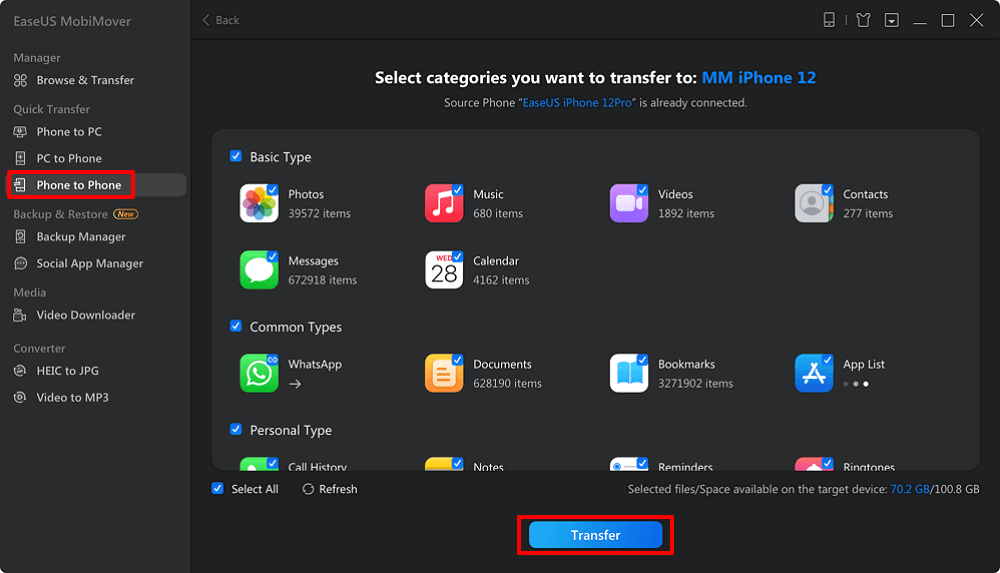
Una delle migliori caratteristiche di EaseUS MobiMover è la possibilità di eliminare tutte le foto da iPhone contemporaneamente. È uno strumento versatile ed efficiente per gestire le foto dell'iPhone su un computer. Con EaseUS MobiMover, gli utenti possono facilmente selezionare ed eliminare singole immagini non necessarie o interi album. Può cancellare lo spazio di archiviazione sul tuo iPhone 15 , iPhone 14 o iPhone 13. Puoi individuare e trovare i file memorizzati nella cache e lo spazio di archiviazione inutilizzato. L'interfaccia intuitiva lo rende accessibile a utenti con diversi livelli di competenza tecnica. Questa funzionalità contribuisce a un'esperienza di gestione dello spazio di archiviazione dell'iPhone più organizzata ed efficiente.

EaseUS MobiMover può anche convertire in batch HEIC in JPG . Il formato HEIC fornisce immagini di alta qualità con dimensioni più piccole rispetto ai tradizionali file JPG. Tuttavia, la compatibilità di HEIC è limitata ai dispositivi Apple; puoi affrontare sfide nell'aprire queste immagini su altre piattaforme, come Windows. EaseUS MobiMover offre un metodo conveniente per risolvere questo problema. Oltre a trasferire i dati dell'iPhone, il software fornisce modi efficienti per convertire HEIC in JPG su Windows in modo da poter visualizzare le foto dell'iPhone sul tuo computer. Il software dispone di un convertitore da HEIC a JPG dedicato, che consente agli utenti di trascinare e rilasciare cartelle o singole immagini HEIC per la conversione batch.
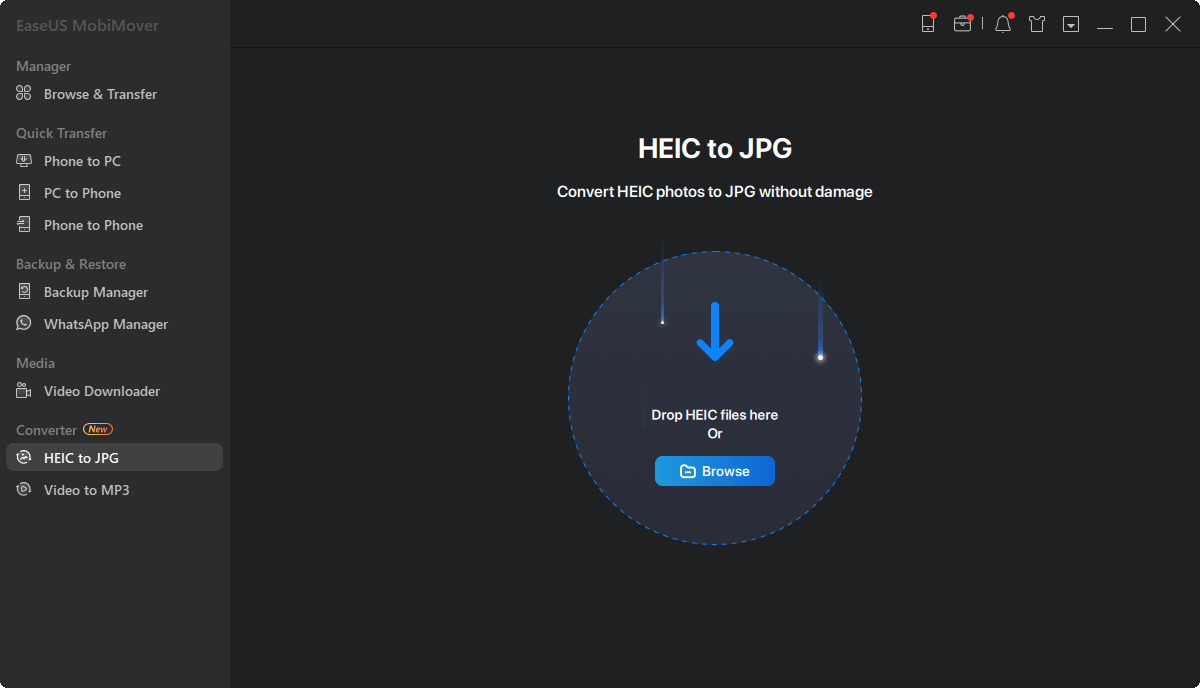
Puoi liberare spazio sull'iPhone organizzando le foto ed eliminando i file duplicati. Ecco alcuni suggerimenti utili per organizzare le foto su iPhone:
Puoi gestire in modo efficiente la libreria di foto del tuo iPhone utilizzando la funzionalità Duplicati all'interno dell'app Foto. Questa funzionalità integrata di Apple identifica le copie e le corrispondenze esatte per garantire una pulizia precisa. Segui questi passaggi su come organizzare una libreria di foto su iPhone, Windows e Mac:
Passaggio 1. Apri l'app Foto sul tuo iPhone.
Passaggio 2. Tocca "Album" e scorri verso il basso per individuare "Duplicati".
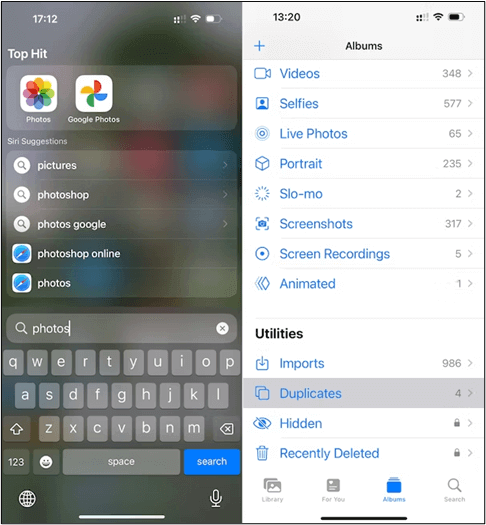
Passaggio 3. All'interno dell'album Duplicati, l'app Foto identifica foto e video duplicati nella tua libreria.
Passaggio 4. Tocca "Unisci" per combinare i duplicati, preservando una versione in alta qualità.
Passaggio 5. Le foto eliminate vengono quindi spostate nell'album "Eliminate di recente", fornendo una rete di sicurezza per un potenziale recupero, se necessario.
Un metodo efficace per organizzare le foto del tuo iPhone prevede l'utilizzo dello strumento di ricerca all'interno dell'app Foto. Puoi selezionare ed eliminare i duplicati in base alle tue preferenze specifiche. Può riordinare in modo efficiente la raccolta di foto dell'iPhone, creando un'esperienza più snella e organizzata. È il modo più semplice per organizzare le foto su un iPhone. Per cercare ed eliminare manualmente i duplicati, attenersi alla seguente procedura:
Passaggio 1. Apri l'app Foto sul tuo iPhone.
Passaggio 2. Tocca "Cerca".
Passaggio 3. Digita un nome, un luogo o un'impostazione specifica nella barra di ricerca per filtrare i risultati.

Passaggio 4. Puoi toccare "Vedi tutto" per esaminare i risultati, oppure Foto raggrupperà ulteriormente le tue immagini per momenti e categorie.
Passaggio 5. Tocca "Seleziona" e seleziona tutti i duplicati che corrispondono ai tuoi criteri di ricerca.
Passaggio 6. Seleziona "Elimina" per rimuovere i duplicati selezionati.
Puoi anche organizzare in modo efficiente le foto del tuo iPhone utilizzando l'album Burst per gestire ed eliminare le foto in sequenza. La modalità Burst è una funzionalità utile per catturare momenti dinamici. Ciò può portare a un eccesso involontario di foto che potrebbero non essere identificate come duplicati. Puoi conservare gli scatti migliori dalle sequenze a raffica. Evita anche il disordine nella tua libreria di foto. Utilizzando l'album Burst, puoi selezionare ed eliminare foto inutili. Per gestire in modo efficace le foto in sequenza, attenersi alla seguente procedura:
Passaggio 1. Apri l'app Foto sul tuo iPhone.
Passaggio 2. Tocca "Album" e vai su "Burst", che si trova sotto Tipi di media.
Passaggio 3. Seleziona il Burst che desideri visualizzare.
Passaggio 4. Per scegliere le foto dalla sequenza, toccare "Seleziona".

Passaggio 5. Dopo aver selezionato i tuoi preferiti, tocca "Fine".
Passo 6. Per conservare solo le foto scelte, seleziona "Mantieni solo 10 preferite".
Lo spazio di archiviazione dell'iPhone può essere pieno, il che può influire sulle prestazioni generali del tuo iPhone. Il processo di organizzazione delle foto dell'iPhone su un computer rende i tuoi ricordi facilmente accessibili. Una libreria di foto ben organizzata può migliorare l'efficienza e le prestazioni del tuo iPhone. Uno dei modi più consigliati per gestire lo spazio di archiviazione sul tuo iPhone è utilizzare uno strumento affidabile come EaseUS MobiMover . Questo software versatile semplifica il processo di gestione delle foto. Dal backup efficiente dei tuoi ricordi al trasferimento delle immagini, offre molteplici opzioni per organizzare la raccolta di foto del tuo iPhone.
Condividi questo articolo con più amici sulle piattaforme di social media e aiutali a gestire meglio i dati del loro iPhone.
Organizzare le foto dell'iPhone offre un modo conveniente per liberare spazio di archiviazione sul tuo iPhone. Ecco alcuni approfondimenti sul processo:
Se hai troppe foto sul tuo iPhone, puoi:
Se la sincronizzazione di Foto di iCloud è abilitata, qualsiasi immagine eliminata nell'app Foto verrà eliminata anche da iCloud. Tuttavia, puoi ripristinare le foto dalla cartella Eliminati di recente in iCloud. Le foto eliminate di recente verranno eliminate definitivamente dopo 30 giorni.
Sì, puoi organizzare le tue foto:
Questa pagina è utile?
Aggiornato da Elsa
Elsa è appassionata alla tecnologia, vuole rendere la vita tecnologica facile e divertente. Ama esplorare nuove tecnologie e scrivere consigli tecnici su come fare.
EaseUS MobiMover
1-clic per trasfeire dati o effettuare backup di dati!
Supporta iOS e Android
Inizia TrasferimentoArgomenti di Tendenza
Suggerimenti per il Trasferimento









